笔记本电脑连上wifi却上不了网
笔记本电脑连上WiFi却上不了网的详细解析

在日常生活和工作中,我们常常会遇到笔记本电脑能够成功连接到WiFi网络,但却发现无***常上网的情况,这种问题看似简单,实则可能由多种复杂的原因导致,给用户带来诸多不便,本文将深入探讨笔记本电脑连上WiFi却上不了网的各种可能原因及对应的解决方法。
常见原因及解决方法
(一)网络设置问题
| 可能原因 | 具体表现 | 解决方法 |
|---|---|---|
| IP地址冲突 | 多台设备在同一网络中使用相同IP地址,导致网络通信混乱。 | 在笔记本电脑的网络设置中,将IP地址获取方式设置为自动获取(DHCP),若需手动设置,确保IP地址、子网掩码、***和DNS服务器地址正确且唯一。 |
| DNS设置错误 | 无***确解析域名,导致无法访问网页。 | 可以尝试将DNS服务器地址更改为公共DNS,如谷歌的8.8.8.8和8.8.4.4,或国内知名DNS服务商提供的地址,在网络连接属性中进行设置。 |
(二)路由器问题
| 可能原因 | 具体表现 | 解决方法 |
|---|---|---|
| 路由器故障 | 路由器硬件出现问题,如过热、损坏等,或者软件出现故障。 | 重启路由器,等待一段时间后再次尝试连接,如果问题依旧存在,检查路由器的指示灯状态,如有异常,可能需要联系厂家进行维修或更换。 |
| 路由器限制 | 路由器设置了MAC地址过滤、IP地址过滤等安全策略,限制了笔记本电脑的上网权限。 | 登录路由器管理界面,查看相关设置,确保笔记本电脑的MAC地址和IP地址在允许范围内,若不熟悉操作,可咨询网络管理员或路由器厂商客服。 |
(三)网络信号问题
| 可能原因 | 具体表现 | 解决方法 |
|---|---|---|
| 信号弱 | 距离路由器较远、有障碍物阻挡等,导致WiFi信号强度不足。 | 将笔记本电脑靠近路由器,减少障碍物干扰,或者调整路由器的天线方向,增强信号覆盖。 |
| 频段干扰 | 周围存在其他无线设备使用相同频段,造成信号干扰。 | 登录路由器管理界面,更改WiFi的频段,如从2.4GHz切换到5GHz(如果路由器支持),或者选择一个较为空闲的频段。 |
(四)驱动程序问题
| 可能原因 | 具体表现 | 解决方法 |
|---|---|---|
| 网卡驱动过时或损坏 | 网卡驱动程序版本过低,可能存在兼容性问题;或者驱动程序文件损坏,影响网络功能。 | 访问笔记本电脑制造商的官方网站,下载并安装最新的网卡驱动程序,也可以使用驱动更新软件自动检测和更新驱动。 |
(五)系统问题
| 可能原因 | 具体表现 | 解决方法 |
|---|---|---|
| 网络服务未启动 | 系统中的网络相关服务(如DHCP Client、Network Connections等)未正常启动。 | 在操作系统的服务管理器中,检查相关服务的启动状态,将其设置为自动启动,并手动启动该服务。 |
| 系统故障 | 操作系统出现错误、文件损坏等问题,影响网络连接。 | 尝试使用系统自带的修复工具(如Windows系统的“疑难解答”功能)进行修复,若问题严重,可考虑重装系统,但需提前备份重要数据。 |
相关问题与解答
问题1:如何检查笔记本电脑的IP地址和DNS设置?
解答:在Windows系统中,右键点击桌面右下角的网络图标,选择“打开网络和共享中心”,点击当前连接的网络名称,在弹出的窗口中点击“详细信息”,即可查看IP地址、子网掩码、***和DNS服务器地址等信息,在Mac系统中,点击苹果菜单中的“系统偏好设置”,选择“网络”,选中当前连接的网络接口,点击“高级”,在“TCP/IP”选项卡中可以查看相关设置。

问题2:如果重启路由器后仍然无法上网,该怎么办?
解答:首先检查路由器的指示灯状态,确认路由器是否正常工作,如果指示灯正常,尝试重新连接WiFi,并确保输入的密码正确,如果问题依旧存在,可以尝试在其他设备上连接同一WiFi网络,检查是否能够正常上网,如果其他设备可以上网,说明问题可能出在笔记本电脑本身,可以按照上述提到的网络设置、驱动程序等方面进行检查和修复;如果其他设备也无法上网,可能是网络服务提供商的问题,可以联系
版权声明:本文由环云手机汇 - 聚焦全球新机与行业动态!发布,如需转载请注明出处。




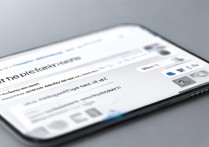

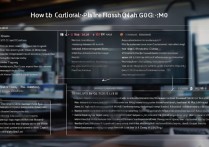





 冀ICP备2021017634号-5
冀ICP备2021017634号-5
 冀公网安备13062802000102号
冀公网安备13062802000102号